L’application Google Home vous permet de contrôler tous vos appareils à l’aide de votre compte Google. Il peut s’agir d’un haut-parleur intelligent, d’un Nest Hub, d’une sonnette vidéo, d’un téléviseur Android, etc. Vous pouvez lier un tas de services pour regarder des vidéos et écouter de la musique ou des podcasts sur vos appareils Google à l’aide de l’application Google Home.
Un de ces services qui est disponible pour la liaison est Netflix à Google Home. Cet article partagera les étapes pour lier votre compte Netflix à Google Home sur votre iPhone et Android. Assurez-vous simplement que vous utilisez la dernière version de l’application Google Home sur votre appareil respectif.
Pourquoi vous devriez lier Netflix à Google Home
Si vous avez plusieurs appareils utilisant votre compte Google, il est difficile de les contrôler manuellement. Il en va de même pour avoir plus d’un téléviseur à la maison et se confondre entre différentes télécommandes avant de regarder votre épisode préféré sur Netflix. La connexion de votre compte Netflix à Google Home vous permet d’utiliser simplement des commandes vocales pour commencer à regarder Netflix sur un téléviseur Android lié. Assurez-vous que votre Android TV prend en charge Chromecast. En outre, vous devez disposer d’un haut-parleur intelligent avec prise en charge de Google Assistant.
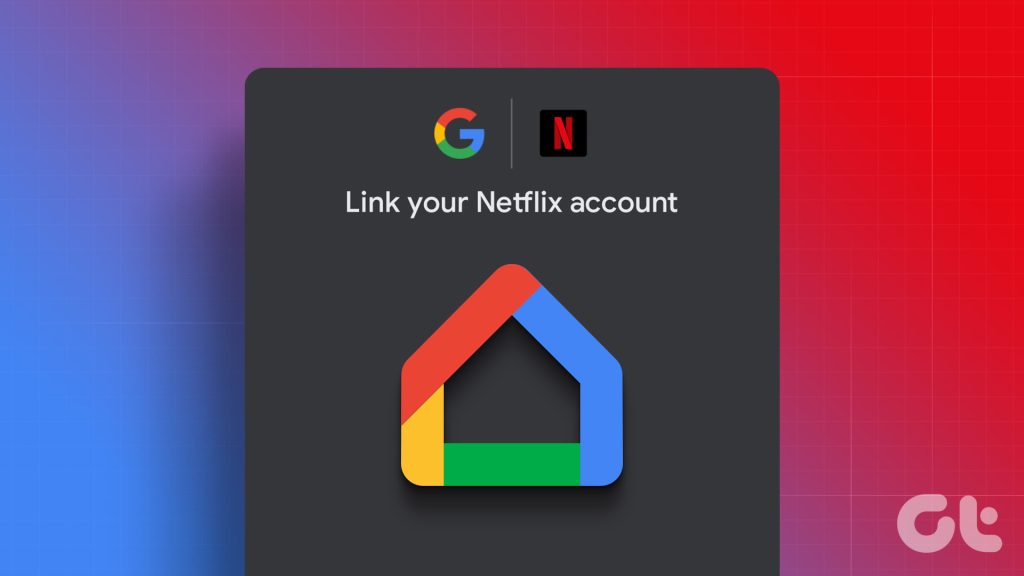
Vous pouvez demander à Google Assistant pour contrôler les actions Netflix telles que lecture/pause, sauter des épisodes, rembobiner des épisodes et activer les sous-titres. Le haut-parleur à commande vocale de Google reconnaîtra votre commande et l’exécutera sur votre Android TV.
Connectez Netflix à Google Home
Voyons les étapes pour connecter votre compte Netflix à Google Home. Les étapes restent les mêmes pour les utilisateurs d’Android et d’iPhone.
Étape 1 : Ouvrez l’application Google Home sur votre iPhone ou Android.
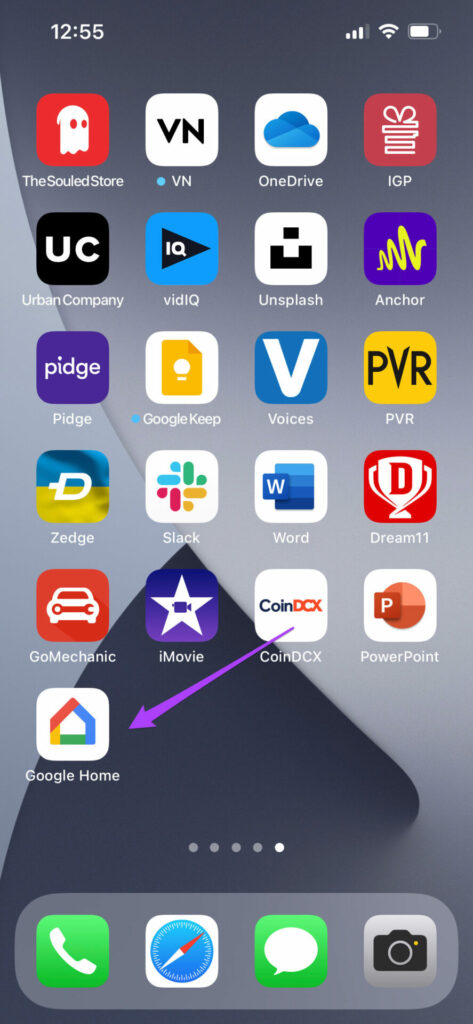
Étape 2 : Connectez-vous à votre compte Google, si vous ne l’avez pas déjà fait.
Étape 3 : Appuyez sur l’icône”+”(plus) dans le coin supérieur gauche.
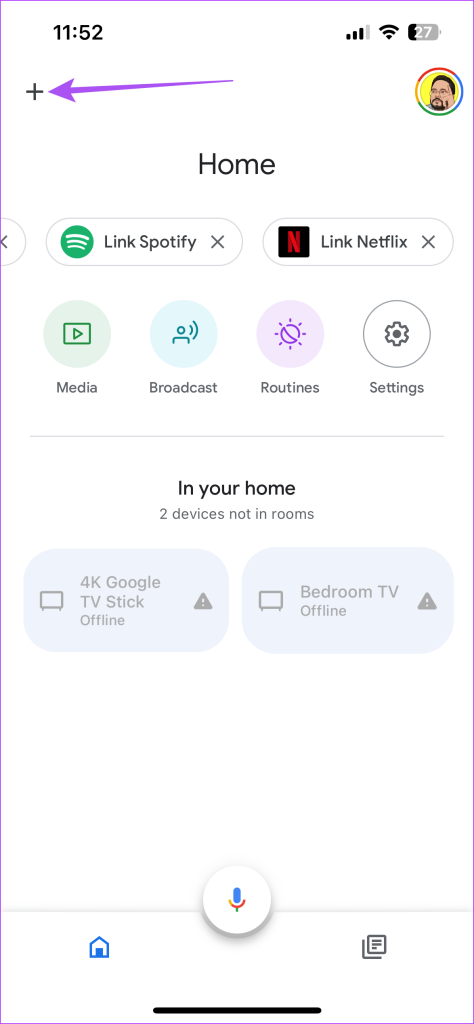
Étape 4 : Sélectionnez Vidéos dans la section Ajouter des services.
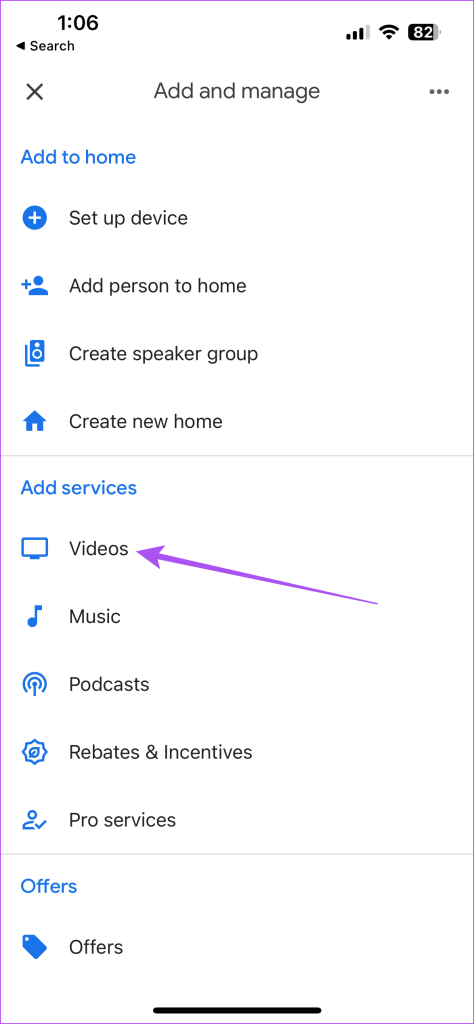
Étape 5 : Appuyez sur le lien sous Netflix.
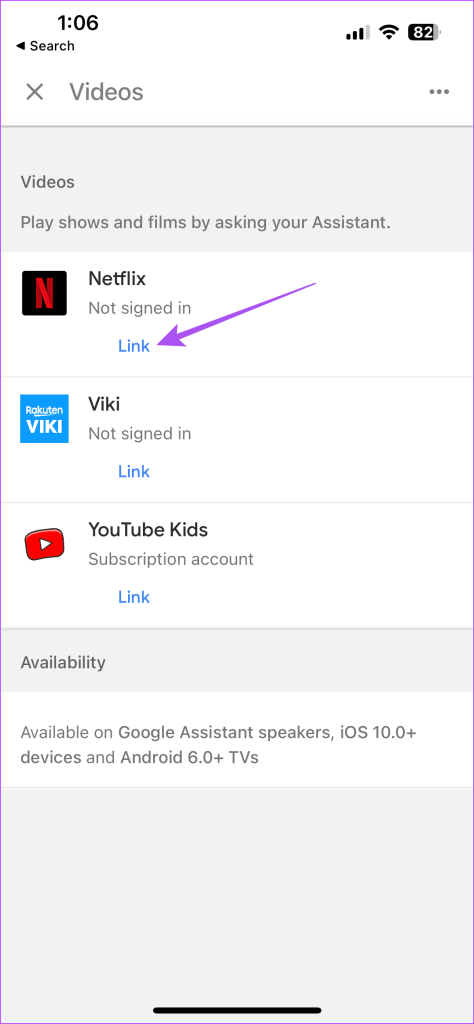
Étape 6 : Lorsque l’invite « Associer votre compte Netflix » s’affiche, sélectionnez Associer le compte.
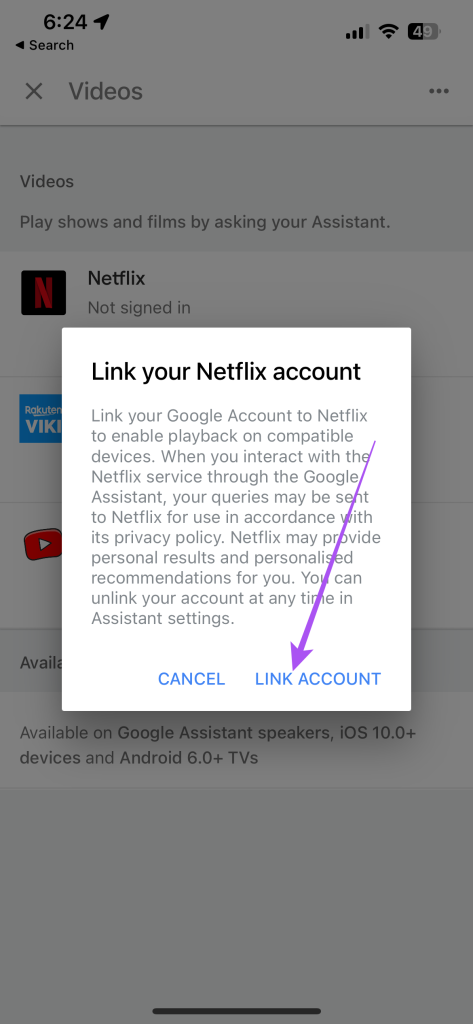
Étape 7 : Suivez les étapes à l’écran pour saisir les détails de votre compte Netflix.
Étape 8 : Une fois connecté, sélectionnez votre profil Netflix et appuyez sur Confirmer.
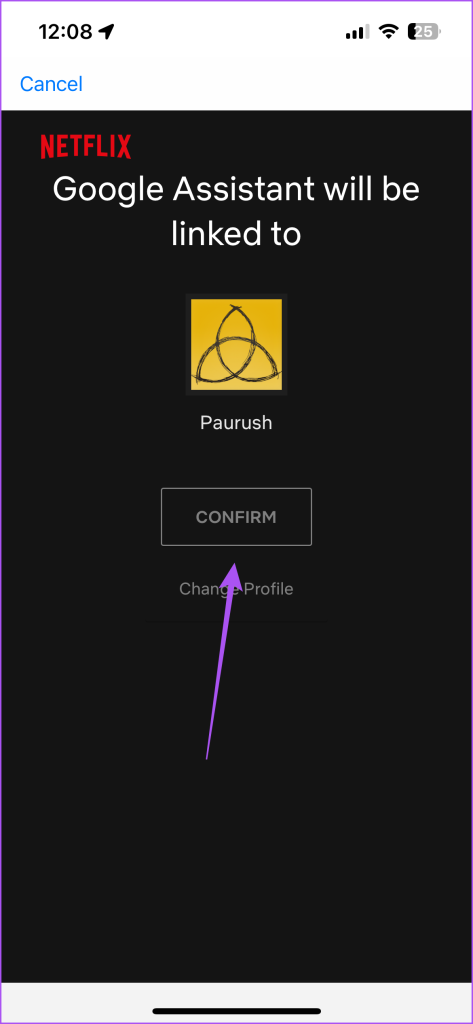
Sinon, voici comment vous pouvez connecter Netflix à Google Home. Les étapes restent les mêmes pour iPhone et Android.
Étape 1 : Ouvrez l’application Google Home sur votre iPhone ou Android.
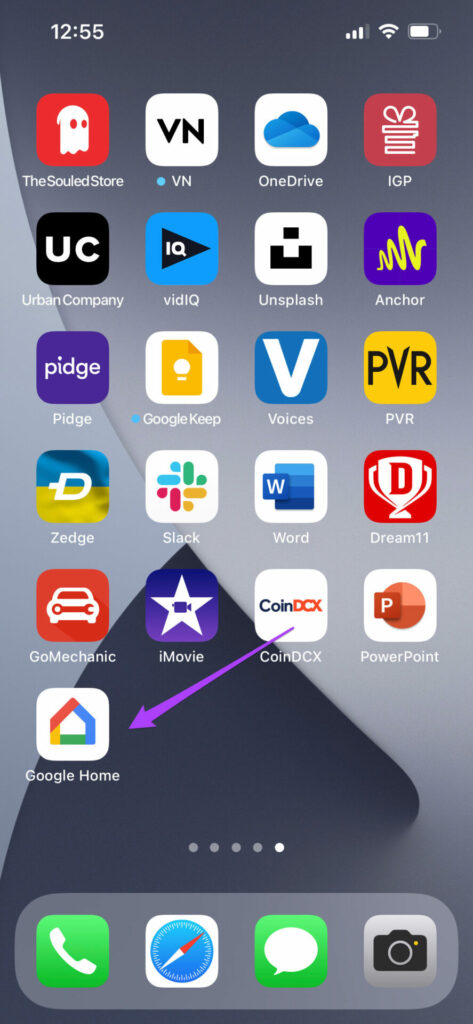
Étape 2 : Balayez vers la droite en haut et appuyez sur Associer Netflix.
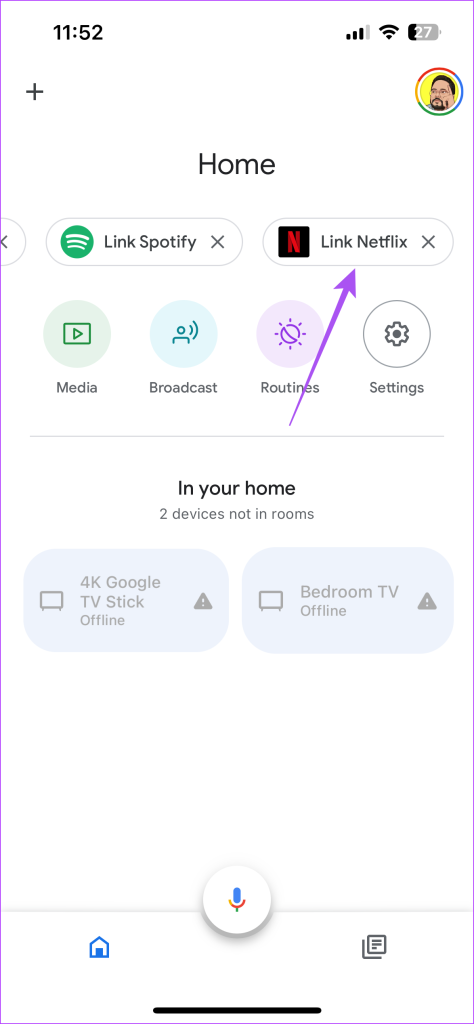
Étape 3 : Appuyez sur Oui, lier le compte.
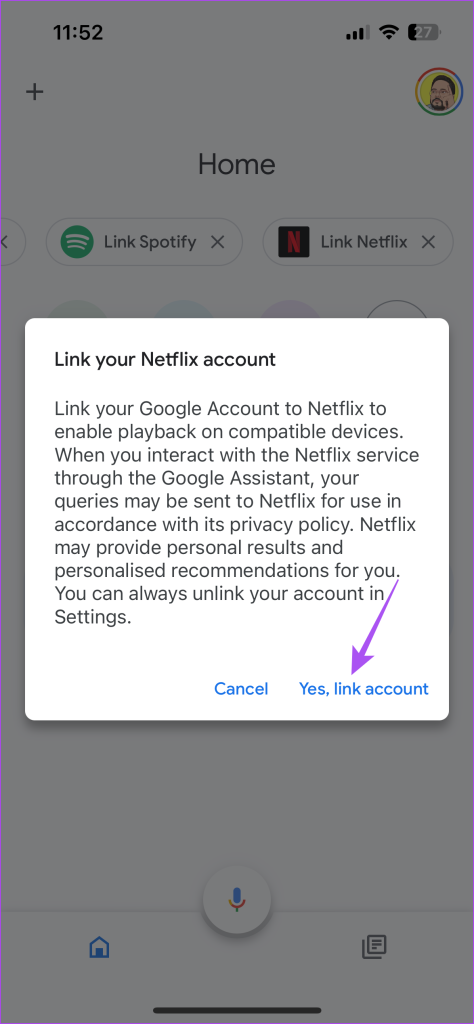
Étape 4 : Suivez le processus à l’écran pour connecter votre profil Netflix.
Après avoir connecté votre compte, vous pouvez dire des commandes telles que”Ok Google, mets 1899 depuis Netflix sur mon téléviseur”. Votre enceinte intelligente Google Home commencera à diffuser 1899 dans Netflix sur votre Android TV.
Ajouter plusieurs comptes à Netflix sur Google Home
Si vos amis ou votre famille souhaitent également utiliser les commandes vocales, vous pouvez lier plusieurs comptes pour Netflix sur Google Home. Les étapes restent les mêmes pour Android et iPhone. Voici deux façons de le faire.
Utiliser Voice Match
Vous pouvez utiliser la fonction Voice Match de Google Assistant afin qu’il puisse enregistrer les commandes vocales de différents utilisateurs. Voici comment l’activer.
Étape 1 : Ouvrez l’application Google Home sur votre iPhone ou Android.
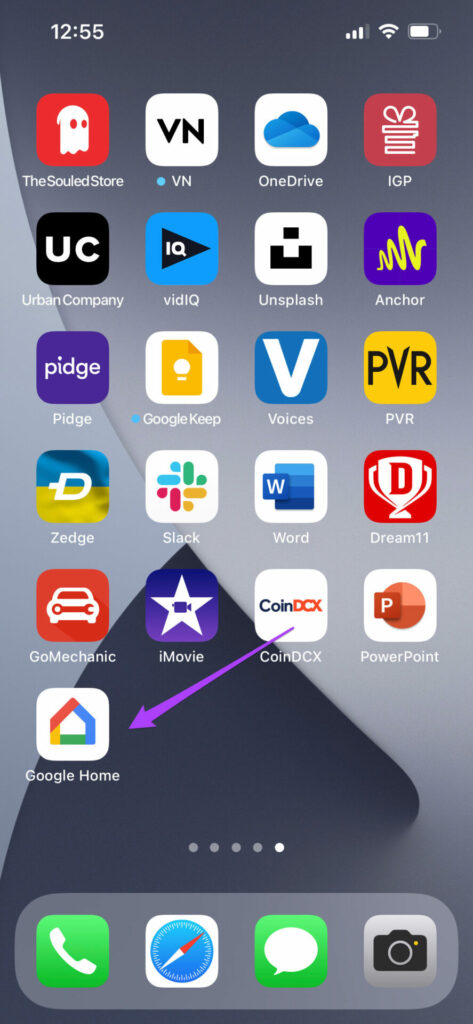
Étape 2 : Appuyez sur l’icône Paramètres.
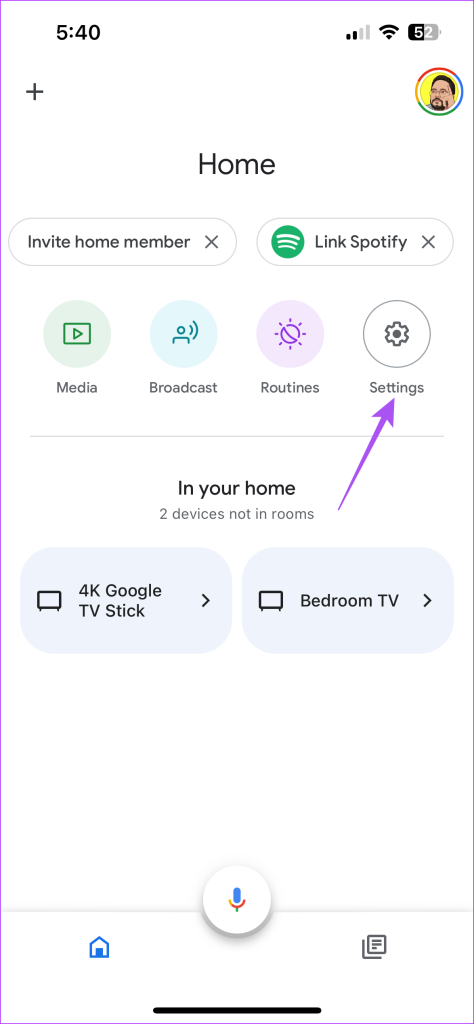
Étape 3 : Faites défiler vers le bas et appuyez sur l’Assistant Google.
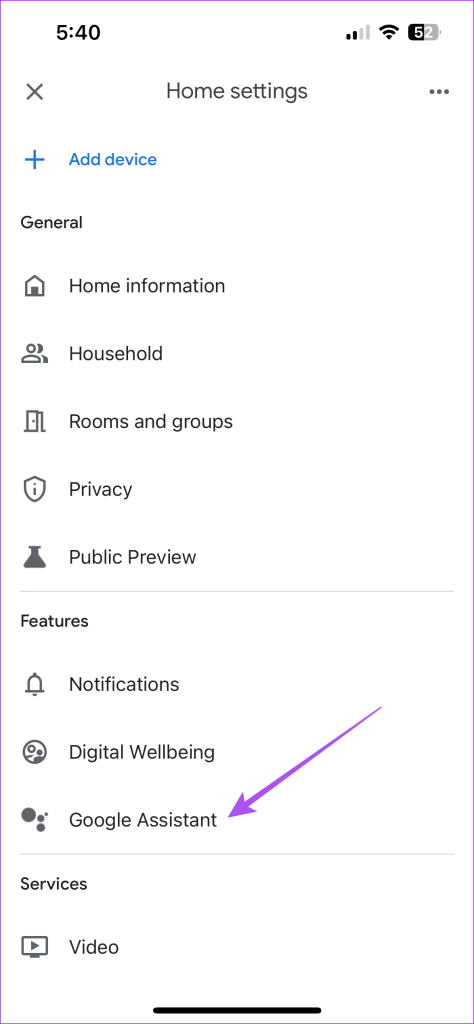
Étape 4 : Sélectionnez Voice Match.
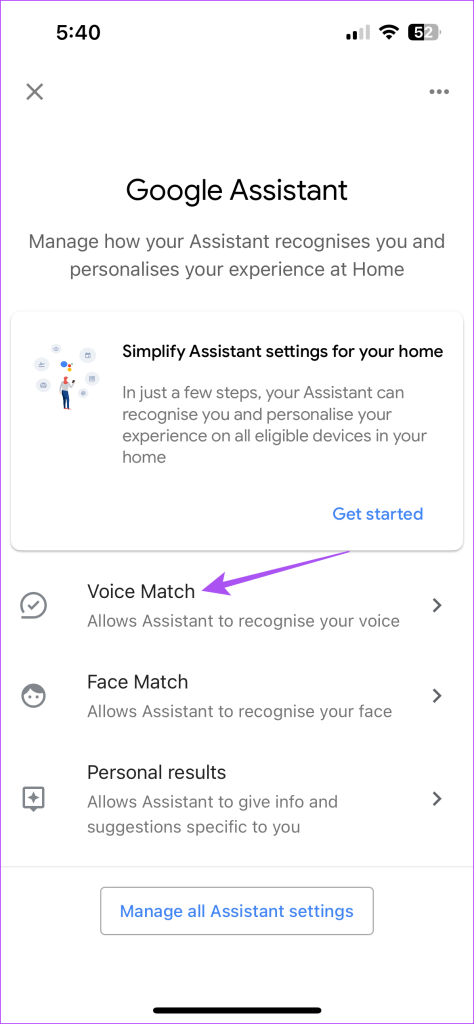
Étape 5 : Sélectionnez votre enceinte intelligente dans la liste des appareils.
Étape 6 : Appuyez sur Continuer dans le coin supérieur droit pour commencer.
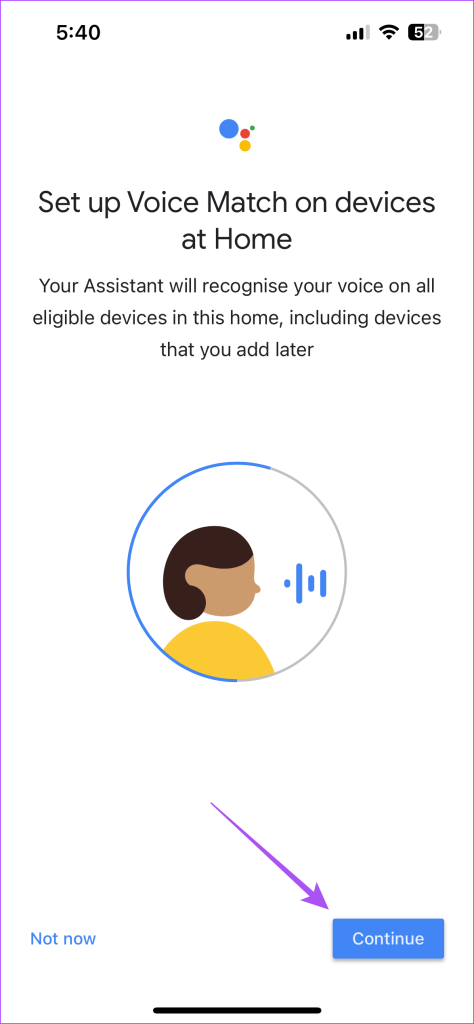
Suivez les étapes à l’écran pour terminer la configuration de Voice Match.
Vous pouvez également modifier la voix de l’Assistant Google à l’aide de Google Home pour votre enceinte intelligente.
Utilisation de la fonction Dissocier
Vous pouvez également choisir de dissocier votre compte et d’ajouter un nouveau compte Netflix à Google Home. Voici comment.
Étape 1 : Ouvrez l’application Google Home sur votre iPhone ou Android.
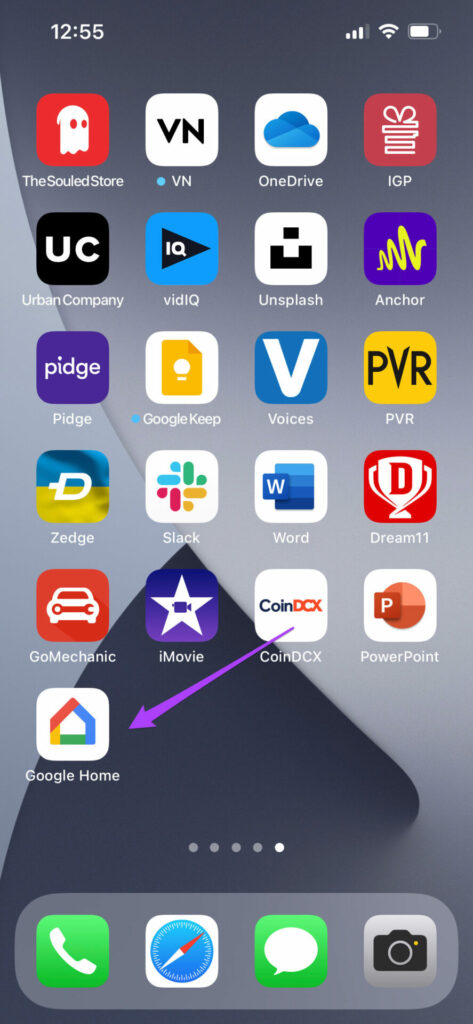
Étape 2 : Appuyez sur l’icône Plus dans le coin supérieur gauche.
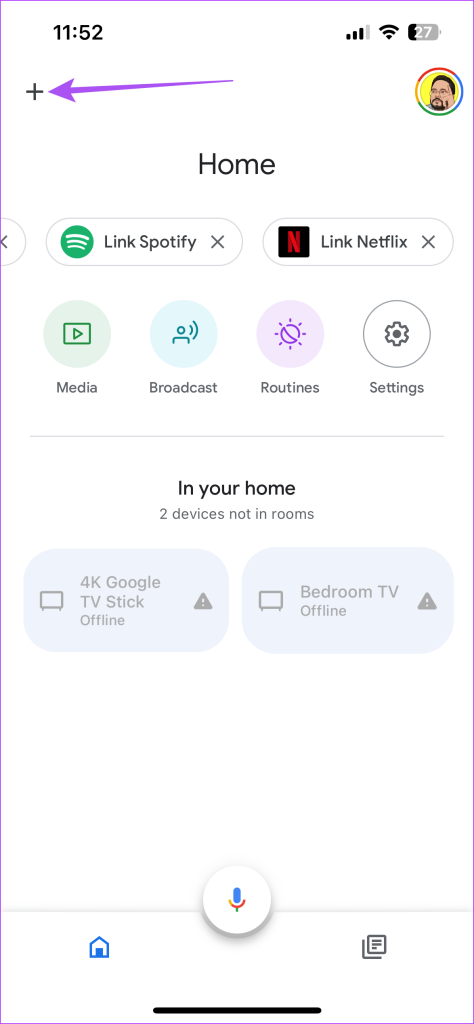
Étape 3 : Faites défiler vers le bas et sélectionnez Vidéo.
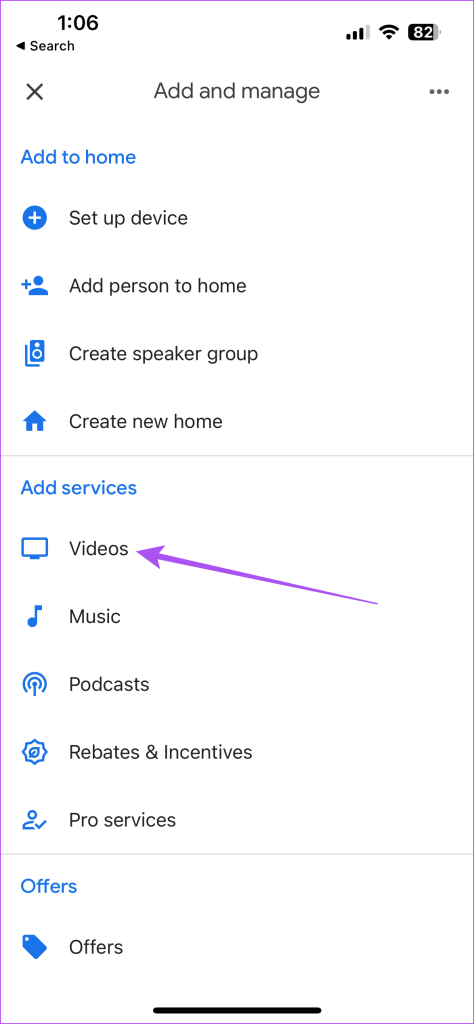
Étape 4 : Appuyez sur Dissocier sous Netflix.
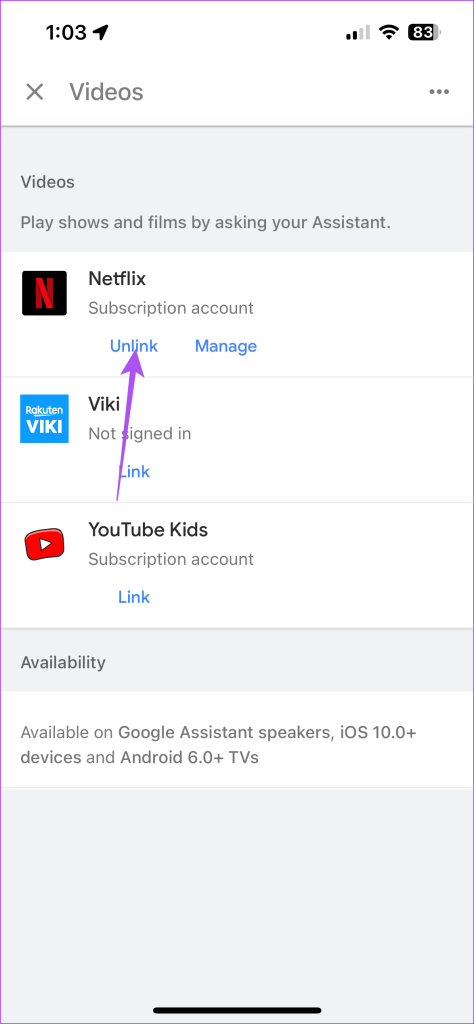
Étape 5 : Appuyez sur Dissocier le compte. Suivez ensuite les instructions à l’écran pour dissocier votre compte.
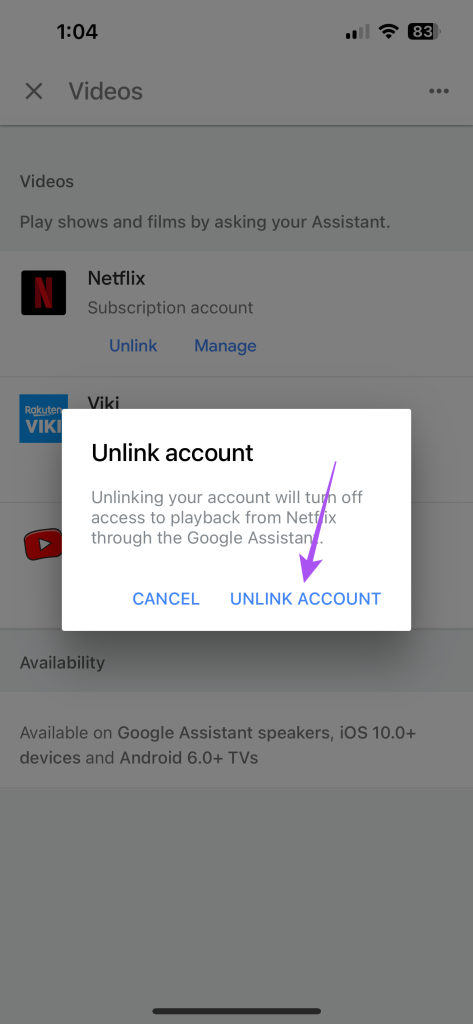
Étape 6 : Appuyez sur Lien et suivez les étapes à l’écran pour ajouter un nouveau compte.
Vous pouvez également appuyer sur Gérer pour sélectionner un autre profil Netflix et le lier à votre compte Google.
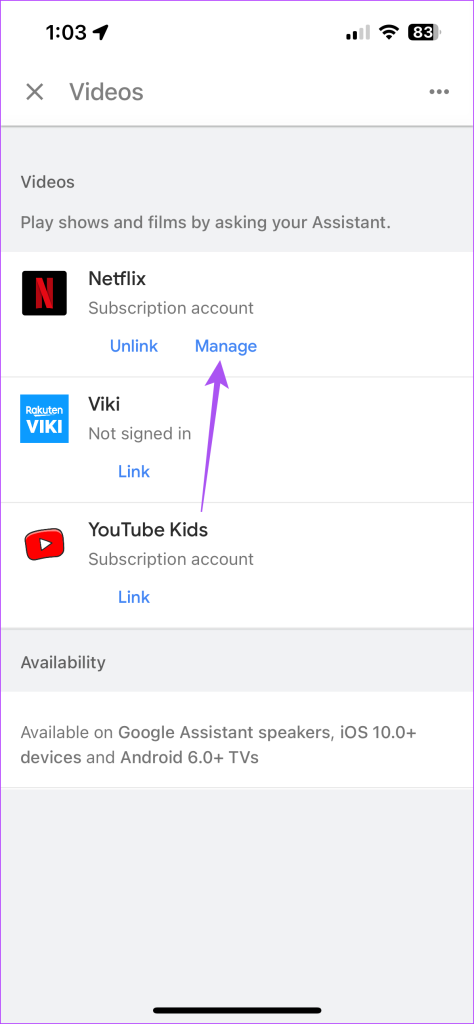
Utiliser Netflix sur Google Home
Vous pouvez contrôler Netflix plus confortablement en utilisant le Application Google Home. Outre ceux disponibles auprès de Google, de nombreux appareils et accessoires tiers peuvent être contrôlés à l’aide du haut-parleur Google Home. Si vous êtes intéressé, vous pouvez consulter notre liste des meilleurs appareils intelligents pour Google Home à moins de 50 $.